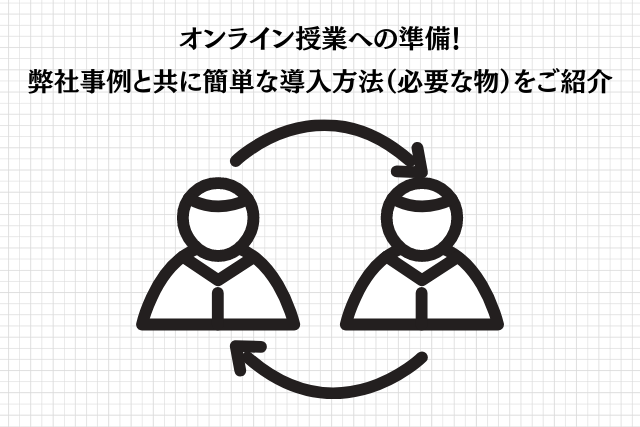新型コロナウイルスが猛威を振るっている中、ゴールデンウイーク明けに解除される予定だった緊急事態宣言が延長されました。
それに伴い、様々な事業者への営業自粛も長期化しています。この先行きの不透明な中、少しでも早く営業を再開したいと考えている事業者、経営者の方は本当に多いと思います。
業種によってはただひたすらにコロナウイルスの感染拡大が収まることを祈るしかないかもしれませんが、工夫をすることで営業を再開できる業種もあります。
例えば営業自粛の対象となっている学習塾であれば、オンライン授業を取り入れることで生徒や講師の接触をなくしつつ営業を行うことができるはずです。
弊社でも学習塾運営を行っているのですが、緊急事態宣言が発出された4月7日からオンライン授業の準備を始め、翌週の4月17日から通塾を自粛し、5月7日現在はオンライン授業に切り替えています。
今のところ問題なくオンライン授業ができているため、その方法や、オンライン授業をする中で感じたことなどを今回伝えていこうと思います。
当記事は、習い事関連の事業を行う方に向け、オンライン授業の導入方法を書いたものですが、逆にオンラインで習い事等を受ける側の方にもタメになる内容となっています。
オンライン授業って需要あるの?
まずは、学習塾のオンライン授業に需要があるかどうかですが、間違いなくあります。
わたしもオンライン授業に移行する際に、保護者の方から反対されるかもしれないと考えていました。
というのも、弊社で運営している学習塾は授業時間外の自習が無料なので、授業でわからないことがあったら残って質問していったり、学校の宿題をやるためだけに利用したりする生徒もいるほどです。
単に授業を受ける場としてではなく、学習をする場でもあったため、その場所を閉鎖してオンラインで授業を行うというのは、少し抵抗がありました。
しかし、いざオンライン授業に移行する旨のお便りを配り、電話で直接ご説明させていただくと、保護者の方々から返ってきたのは、感謝と安堵の声でした。
「先生、ほっとしました。実はこちらからお願いしようと思っていたんです。」
「うちは共働きでどちらも介護の仕事なので、娘にはしばらく塾を休ませようかと悩んでいたんです。そうしていただけると本当に助かります。」
このようなお言葉ばかりが返ってきて、反対される方は一人もおられませんでした。
もちろん今回がたまたまそういった方ばかりだったというのはありますが、子どもを持つ親御さんたちは、私たちが考えていた以上に子どもや家族の安全を考えておられるのだと改めて感じました。
また、子どもたちはほとんど家で勉強していません。学校から課題は与えられていますが、ほとんど手を付けていない子も多いと思いのではないでしょうか。
おまけに生活リズムも崩れ、深夜まで友だちと荒野行動やPUBGなんかをして、起きるのは昼過ぎ、なんて話もあちこちのご家庭から聞きます。
休校期間が長引けば長引くだけ、そういった子供の姿を見ている親は不安になりますよね。
オンラインだろうが何だろうが、勉強してくれたらそれだけで安心する、という方がどんどん増えてきているので、本当に需要はあります。
オンライン授業に必要なもの
とはいえ、オンライン授業を導入するのは機材が必要だし、相手にも準備してもらうものが多いから難しいんじゃ......と二の足を踏まれているかもしれませんが、新しく何かを導入する必要は一切ありません!!
もちろん機材を導入した方がより良い環境をつくることができるかもしれませんが、わたしは何か新しく購入したことはありません。
運営側に必要なもの
- スマホ
- ノートパソコン or デスクトップPC
- Webカメラ(ノートパソコンにはカメラが内蔵されているのでいらない)
- 小さなホワイトボードとマーカー
この四つだけです。最悪パソコンはなくてもスマホさえあればなんとかなります。
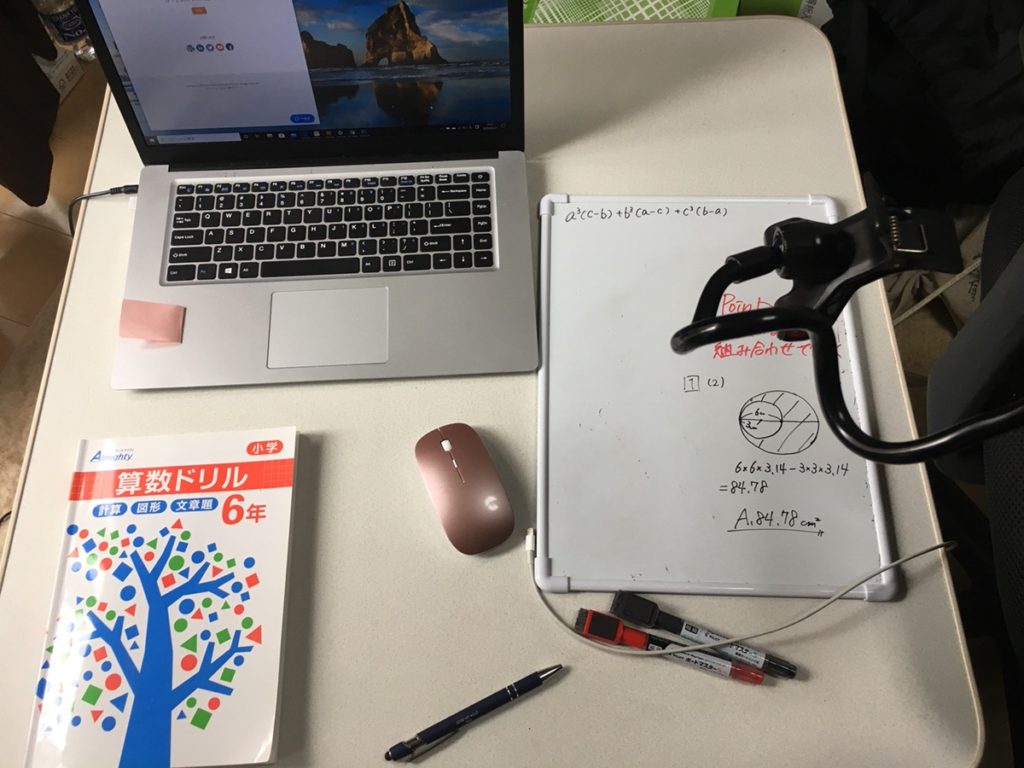
これが普段のオンライン授業風景です。
ノートパソコンで自分を映して、右の黒いアームにスマホを固定させてホワイトボードを映しています。
ちなみに黒いアームは家にもともとあったもので、確かドン・キホーテで500円で購入したものだったと思います。
もちろんこの形でなくても大丈夫で、とにかくホワイトボードを映すことができれば授業はできますので、自分を写さなくてもそんなに問題はありません。
生徒側に準備してもらうもの
スマホ or タブレット or パソコン
これだけです。
うちの場合はほとんどの生徒がスマホを使ってオンライン授業を受けています。
今はほとんどの中高生がスマホを持っていますし、本人が持っていなくても家族のものを使ったり、家のタブレットを利用して参加することができると思います。
仮にどれも準備できない方がいれば、残念ながらオンライン授業は行えませんが、それはどうしようもないので、諦めるしかありません。
使用しているアプリ
オンライン授業で使用しているのはZoomというアプリです。
基本無料で使えるチャットアプリですが、無料だと40分で一度切れてしまいます。
関連サイト:オンラインでミーティング等が行えるzoom
40分ごとに再開しなおせば無料でも使えますが、そのたびに一度全員が離脱してしまうので、おすすめできません。
月額2,000円で、何時間でも利用可能になるので、この2,000円は必要経費だと割り切ってしまいましょう。
それから、Zoomを利用する際には、生徒に招待URLを送る必要があります。
そのため文章を送ることができる手段が別途で必要となります。
わたしの場合は、2年ほど前から公式LINEを連絡手段として利用しており、生徒が授業を休む際などにはLINEで済むようになっています。そのため、LINEを使って招待URLを送っています。
メールなどでの連絡網があるのであればそれでも大丈夫ですし、その他のアプリでも問題ありません。
もしも電話以外に連絡手段がない場合は、公式LINEが便利で良いかと思います。
Zoomを利用したオンライン授業の方法
まずはパソコンでZoomのページにアクセスします。
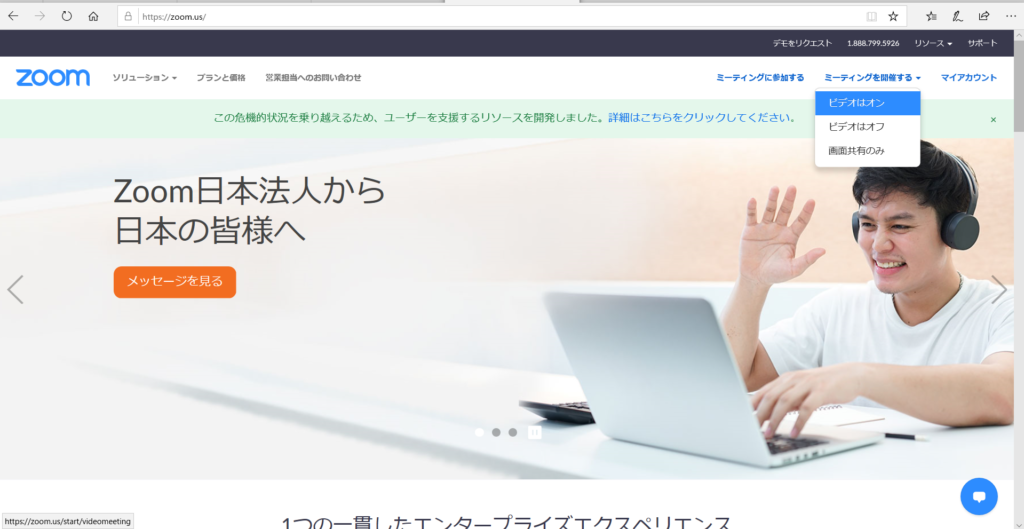
右上の「ミーティングを開催する」から「ビデオをオン」を選んでください。そうするとZoomのアプリが起動されます。
Webカメラの起動を許可して、オーディオに参加しましょう。
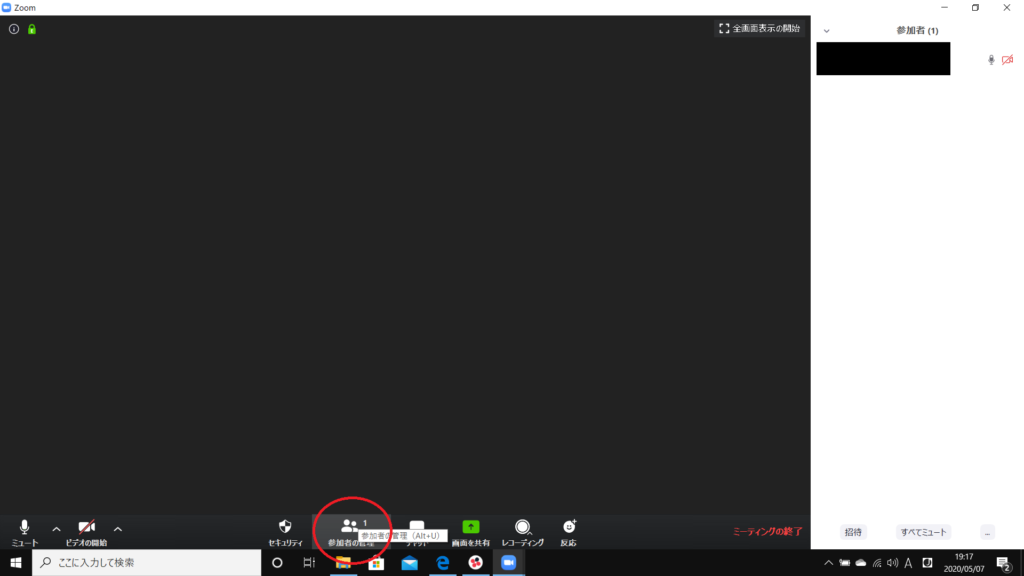
次に招待URLを取得しないといけないので、画面下の参加者の管理をクリックします。
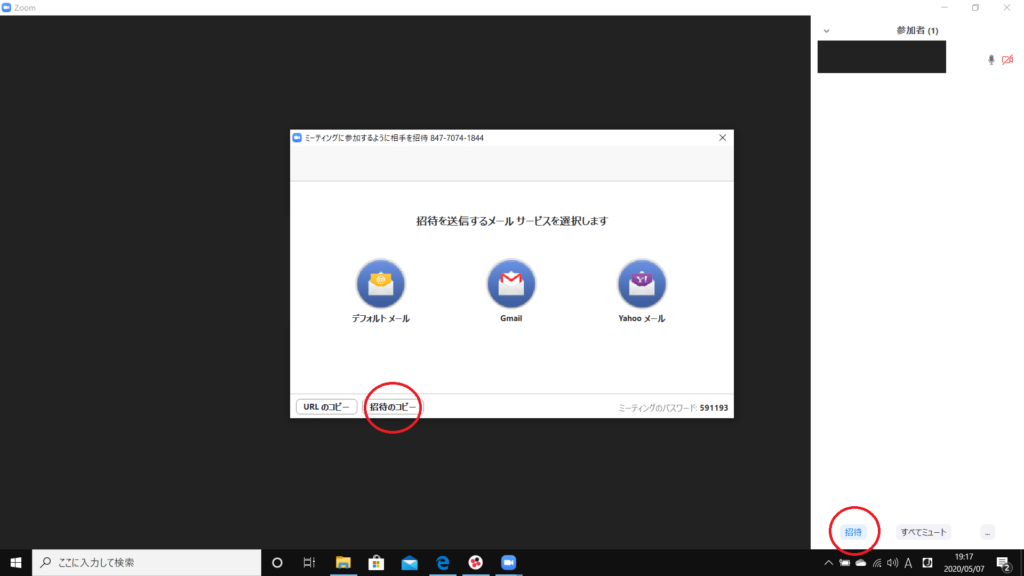
右下の「招待」をクリックすると画面中央のウィンドウが開きますので、「招待のコピー」をクリックすると招待URLがコピーされるので、LINEやメールなどに貼り付けて送って下さい。その際、事前にZoomのアプリをインストールしてもらっておいてください。
生徒が送られてきたURLをクリックすると、参加者として待機状態になるので許可をしてください。
また、自分のスマホでもそのURLをクリックすれば、スマホでも参加することができます。
パソコン側のカメラで自分を映して、スマホ側でホワイトボードを映すと授業がやりやすくなるのでオススメです。
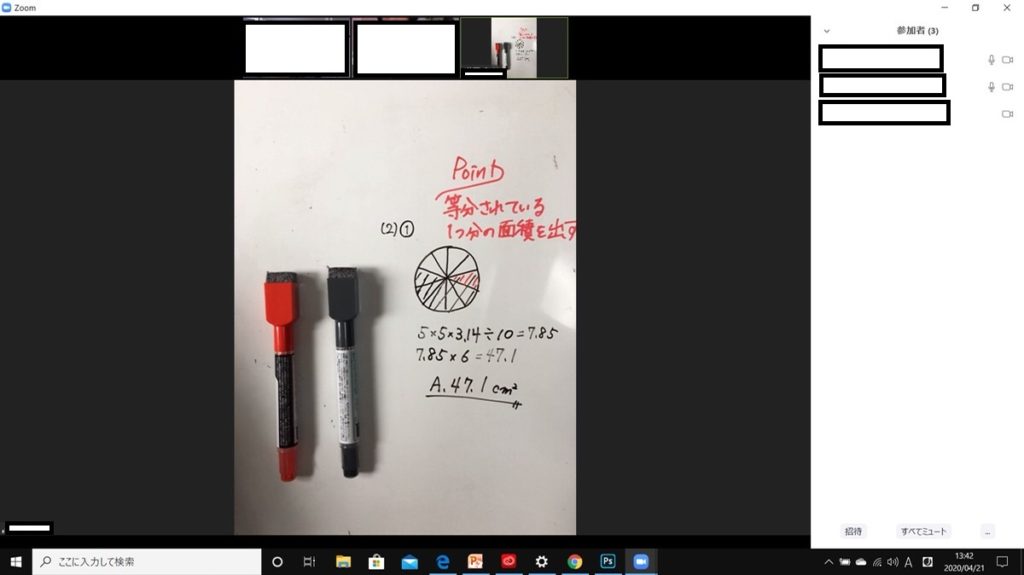
それからもう一つオススメの授業方法なのですが、Zoomというアプリは話をしている人の画面が自動で大きく表示されるという性質があります。
しかし、基本的にホワイトボードを写しておくと授業がやりやすいので、ホワイトボードを写しているスマホの画面「スポットライトビデオ」という機能で固定しておくと自分側にも相手側にもその画面が大きく表示することができます。
あとは、生徒の答案などを大きくしたい際にはそちらの画面を固定することもできます。
基本的には生徒には手元を映してもらうように言っていますが、生徒側にスマホやタブレットなどを固定しておく手段がない場合には、問題を解き終わったら手元を映してね。というように指示をしています。
まとめ
今回はわたしが普段おこなっている授業のやり方を紹介しました。
なにも全く同じ方法でやるのが良いとは言いません。
今回一番伝えたかったのは、工夫次第でオンライン授業は誰でも簡単に導入できるということです。
一昔前ならともかく、今はほとんどの生徒がスマホを持っていますし、家にはWiFiがあります。思っている以上にオンライン授業導入へのハードルは低いです。
この先、休校や営業自粛がどれだけ続くのかわかりません。最初にも言いましたが、オンライン授業の需要は日々高まってきています。
今回の新型コロナウイルスによる一連の騒動を、ただ黙って耐え続けるのか、むしろビジネスチャンスだと捉えるのかはあなた次第です。